Viens no visizplatītākajiem veidiem, kā cilvēki sūta failus vaiteksts ir pārsūtīts pa e-pastu vai tūlītējiem sūtītājiem. Kurjeri ir lieliski, ja sūtāt tekstu kādam citam, nevis sev, bet, ja jums tas jānosūta sev vai citai sistēmai, kuru jūs, iespējams, izmantojat, kurjers var nebūt labākā izvēle. Ciktāl tas attiecas uz failu nosūtīšanu sev, jūs gandrīz vienmēr tos nosūtāt pa e-pastu. Abos gadījumos jūs sūtāt failus pa e-pastu, jo vēlaties tos izmantot citā sistēmā, taču jūs to sasniedzat, pārblīvējot e-pasta iesūtni. Šeit ir dažas metodes, kā failus un tekstu no Mac var nosūtīt uz jebkuru ierīci, t.i., Android, iPhone, iPad, citu Mac vai Windows PC.
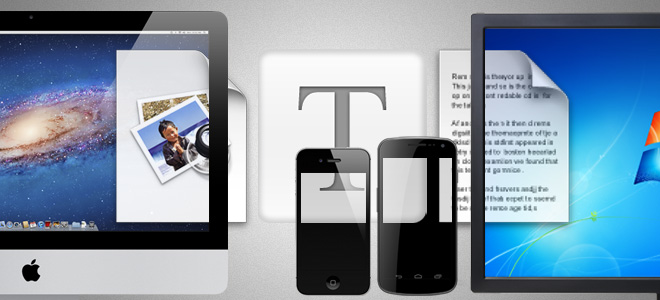
Sūtiet tekstu no Mac uz iOS ierīci
Sūtot tekstu no Mac uz jūsu iPhone vai iPad, irtas ir daudz vienkāršots, pateicoties ziņojumiem, kas debitēs Kalnu lauvā, taču ir pieejami lauvai tiem, kas vēlas dot Beta versiju. Lai nosūtītu teksta un attēlu failus (tikai attēlu failus - neatbalsta citus failu tipus), viss, kas jums jādara, ir nosūtīt sev ziņojumu. Jūsu Mac un iOS ierīcei nav jābūt savienotai ar to pašu Wi-Fi tīklu; tomēr abām ierīcēm jābūt savienojamai ar internetu. Lai nosūtītu teksta vai attēlu failu, atveriet Ziņas, izveidojiet jaunu ziņojumu un Uz laukā ievadiet savu Apple ID. Nosūtiet ziņojumu, un jūs to saņemsit savā iOS ierīcē. Lai gan ziņojums divreiz parādīsies gan nosūtītajā, gan saņemtajā pusē, bet tas tomēr tur būs.
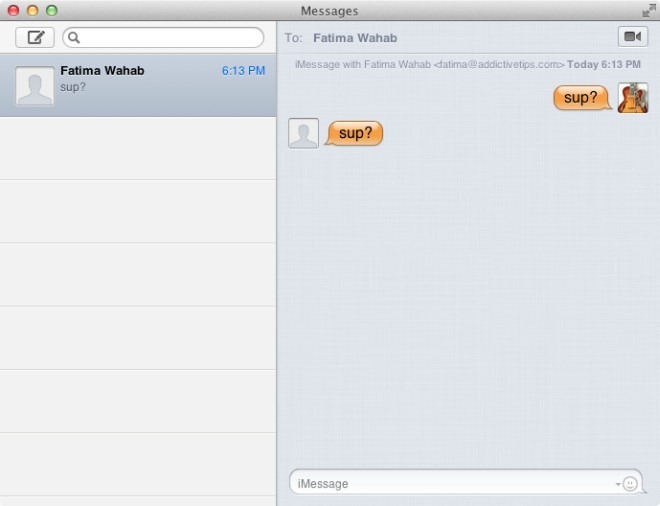
Sūtiet failus no Mac uz iOS ierīci
Lai nosūtītu failus no Mac uz jūsu iPad vaiiPhone, jūs saskarsities ar zināmiem ierobežojumiem, jo abām ierīcēm jābūt vienā un tajā pašā Wi-Fi. Izmantojiet pāris mazu lietotņu, ko sauc par piegādi operētājsistēmai Mac, un burbuļus par piegādi operētājsistēmai iOS (tās abas ir absolūti bezmaksas), un sāciet sūtīt failus. Failu pārsūtīšana var būt nedaudz lēna, taču tos var nosūtīt abpusēji, un lietotne ir uzticama. Failu pārsūtīšanu var aizsargāt arī ar paroli, lai nodrošinātu, ka neviens cits tos nevar nosūtīt uz jūsu sistēmu vai ierīci. Pilnu Deliver pārskatu lasiet šeit.
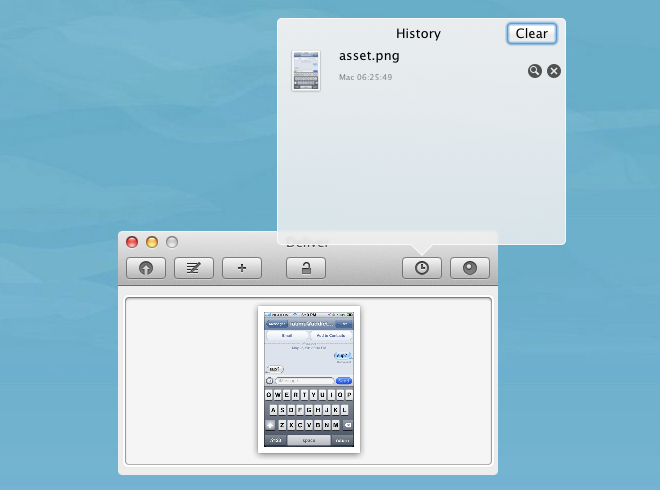
Sūtiet failus no Mac uz Mac vai Windows PC
Viens no daudzajiem failu apmaiņas iemesliemkļūst sāpīgs tāpēc, ka ne visi izmanto to pašu platformu; daži, piemēram, Mac, un citi izmanto Windows personālos datorus. Vēl citiem varētu būt gan Mac, gan Windows datoru kombinācija. Ja atrodaties situācijā, kad jums jāstrādā ar abām platformām un ir nepieciešams vienkāršs efektīvs teksta un failu nosūtīšanas veids, jūsu atbilde slēpjas divos lieliskos tīmekļa pakalpojumos, kas ir pieejami abām platformām; Evernote un Dropbox.
Instalējiet Evernote gan Mac, gan personālajā datorāapmainīties ar failiem starp. Izveidojiet piezīmju grāmatiņu, kas paredzēta tieši teksta apmaiņai, un izveidojiet piezīmes ikreiz, kad jums ir teksts, ko nosūtīt. Piekļūstiet viņiem no sava cita Mac vai Windows datora, izmantojot krājumu lietotni.
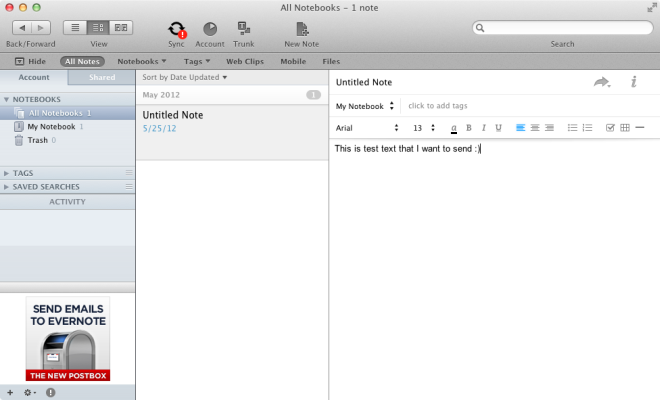
Lai nosūtītu failus starp divām sistēmām, Dropbox irideāla izvēle darbvirsmas klienta dēļ, kas ne tikai atvieglo failu nosūtīšanu, bet arī informē jūs, kad esat saņēmis jaunu failu. Atšķirībā no tā izmantošanas glabāšanai, jūs varat izmantot Dropbox kā vārti starp divām sistēmām. Ja sistēma, kurai vēlaties sūtīt failus, nav jūsu pati un pēc tam nav konfigurēta ar jūsu Dropbox ID, apsveriet iespēju izveidot koplietotu mapi ar personu, kurai vēlaties sūtīt failus, un pievienot tai failus. Failu augšupielāde un lejupielāde prasīs laikuTomēr, atkarībā no interneta savienojuma ātruma.
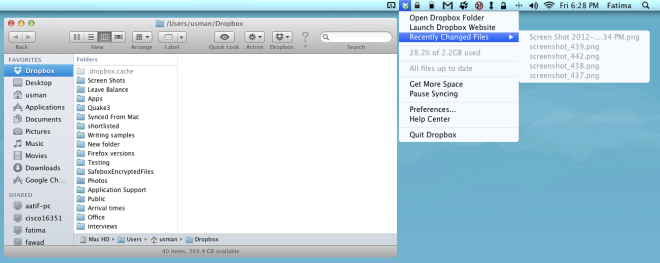
Universāls risinājums teksta kopīgošanai starp jebkurām divām ierīcēm
Ja jūs labprātāk izmantotu tikai vienu datu nesējusaziņa ar gandrīz jebkuru ierīci, izmantojot Mac, Clip.Share ir lielisks pakalpojums ar lietotnēm Mac, Windows, iOS un Android. Jūs varat izmantot Clip.Share tīmekļa saskarni vai izmantot lietotnes, lai ērti apmainītos ar teksta fragmentiem. Ņemiet vērā: lai nosūtītu tekstu no divām ierīcēm, jums būs nepieciešams Gmail vai Google Apps konts. Ierīces var atrasties jebkur pasaulē, jo fragmenti tiek nosūtīti internetā. Viens ierobežojums ir tas, ka jūs varat “mest” un “noķert” tikai vienu fragmentu vienlaikus, lai gan jūs to varat mest no vienas ierīces un saņemt to neierobežotā skaitā ierīču. Failu nosūtīšanai nav līdzīga risinājuma, it īpaši tāda, kas atvieglotu failu sūtīšanu starp Mac un Android, un jums, bez šaubām, būs jāizmanto tādi pakalpojumi kā Dropbox, kas pastāv vairākās platformās. Pilnu Clip.Share pārskatu lasiet šeit.
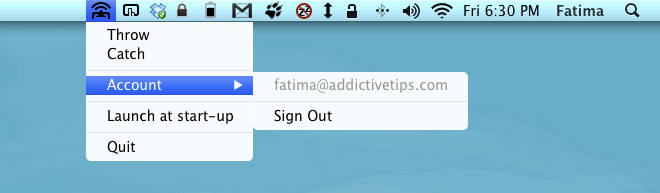
Cerams, ka tādējādi jūsu e-pasts nebūs pieejamspriekšmetus, kas atrodas tikai tāpēc, ka jums tie bija jānosūta pašiem, un viņiem nebija rokas noņemamas krātuves, lai tos kopētu. Ciktāl tas attiecas uz failu vai teksta sūtīšanu starp Mac un iOS ierīcēm, jūs atradīsit daudz lietotņu, kas to atvieglo. Lai nosūtītu failus vai tekstu uz platformām, kas nav Apple, jums būs jāpaļaujas uz tīmekļa pakalpojumu. Process noritēs tikpat gludi, kā pašas attiecīgajām platformām paredzētās lietotnes.













Komentāri